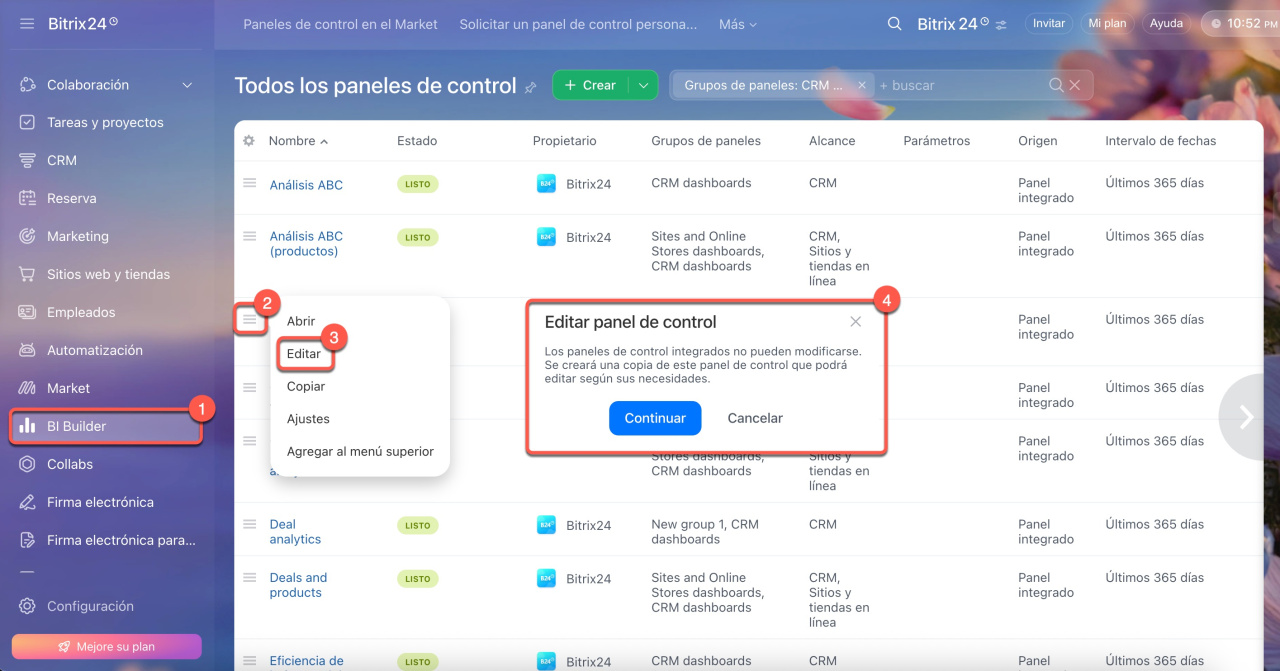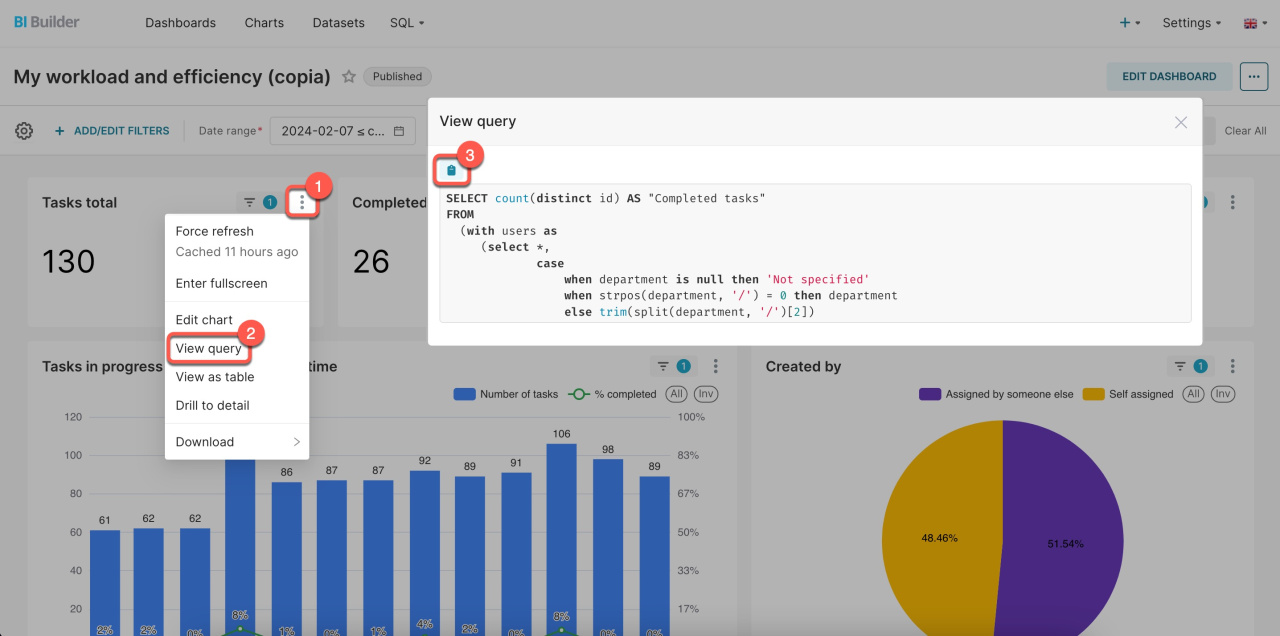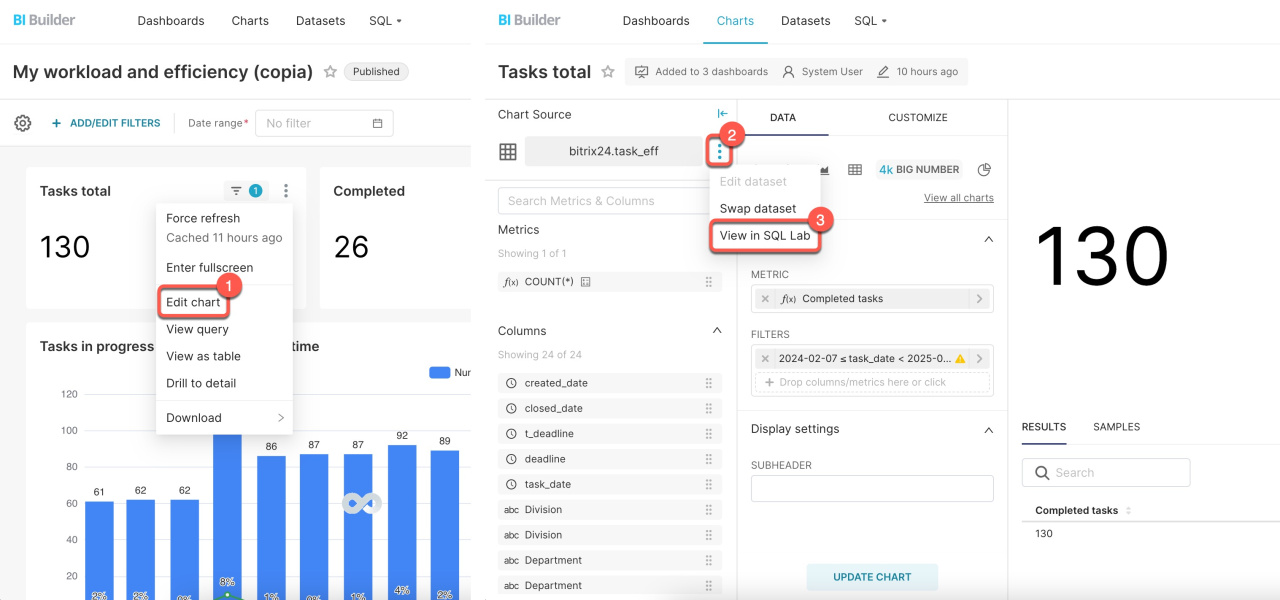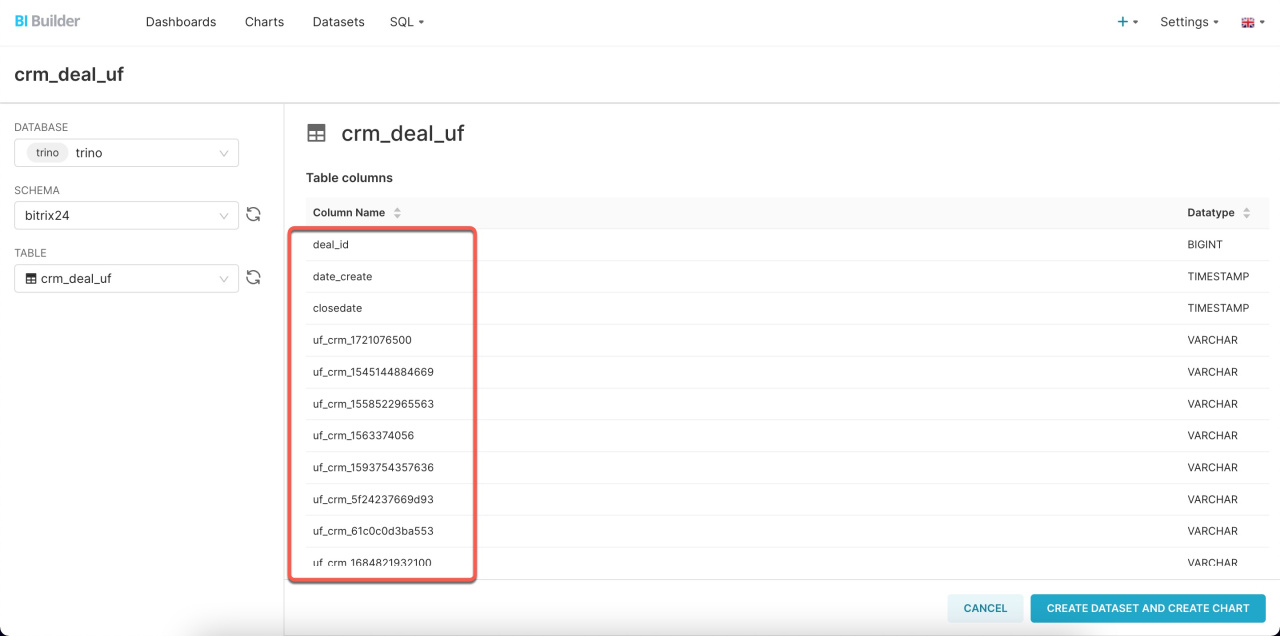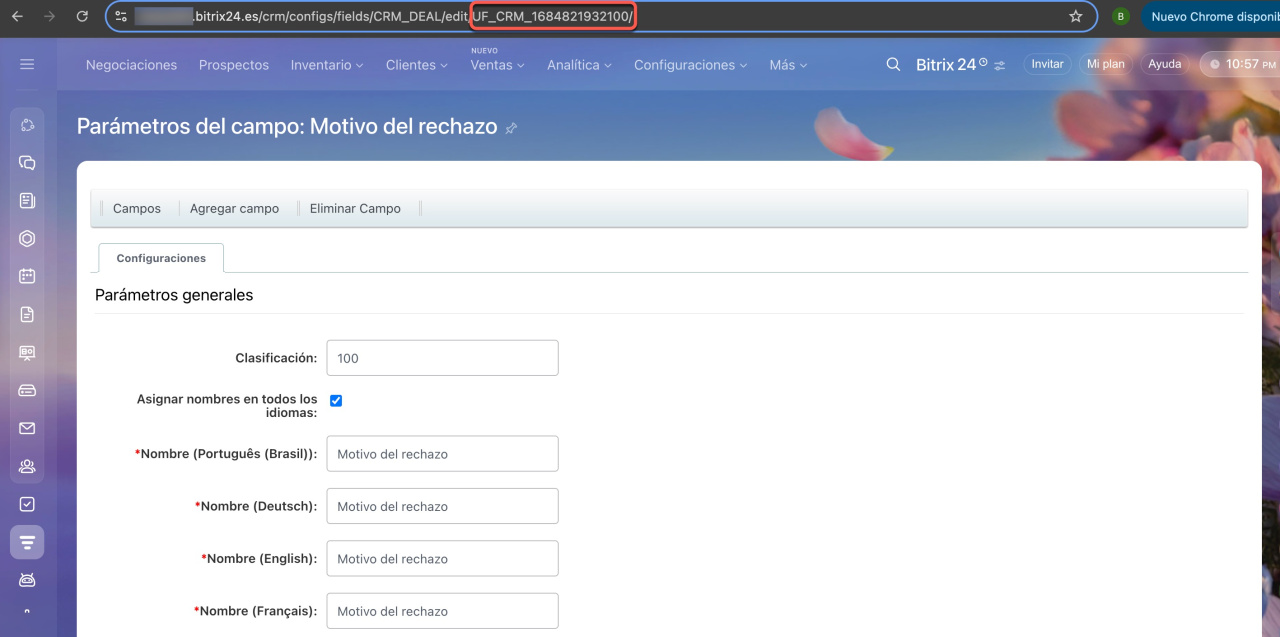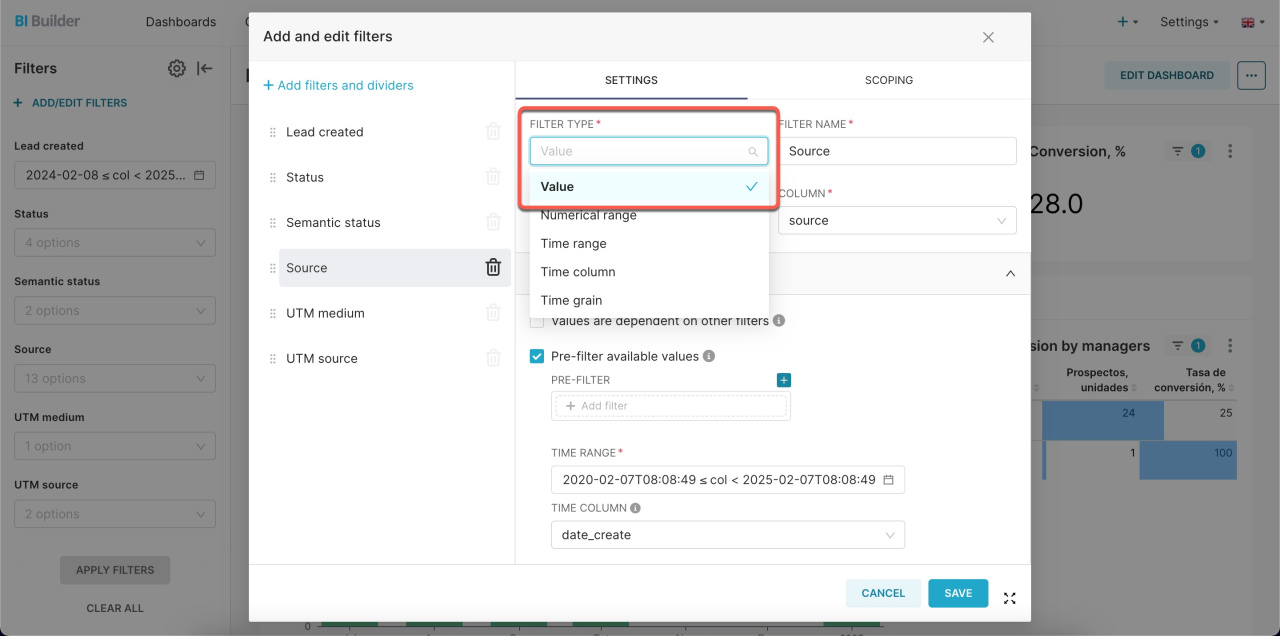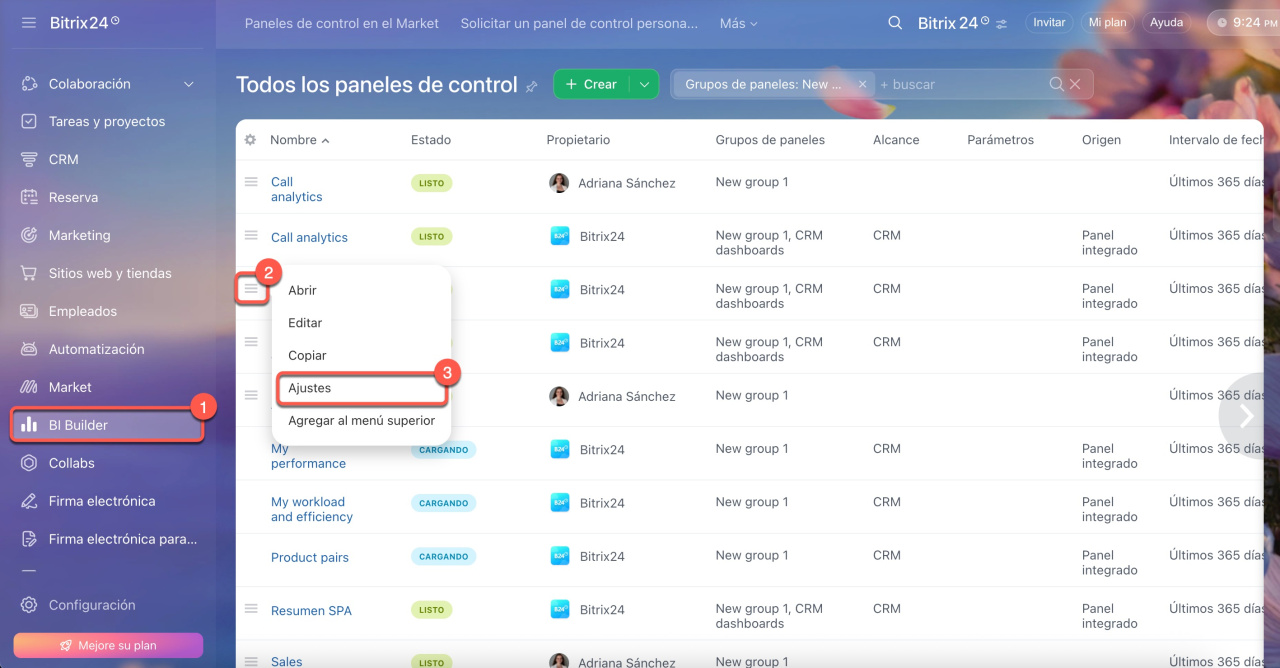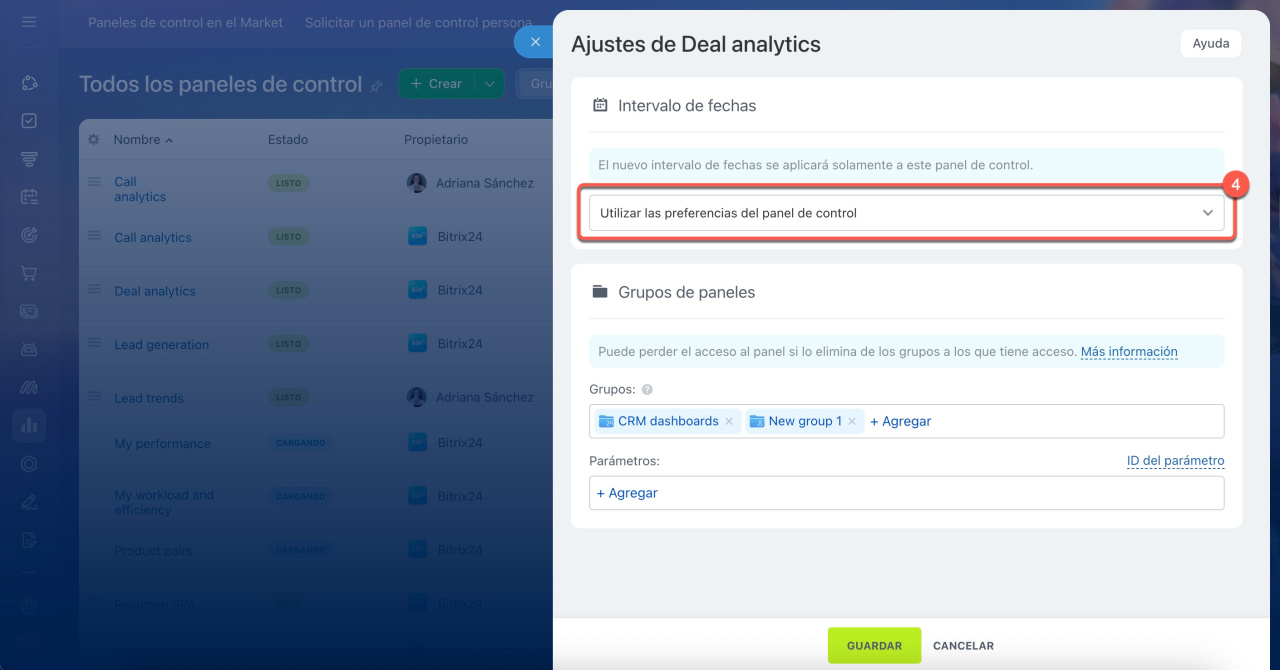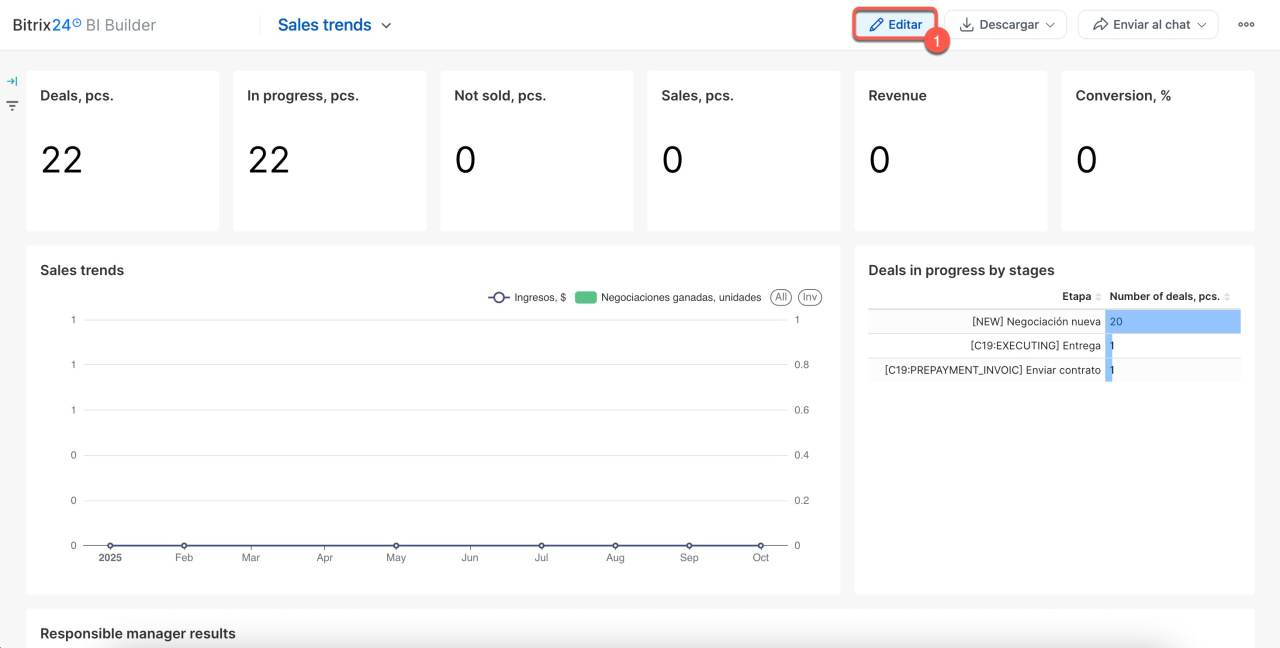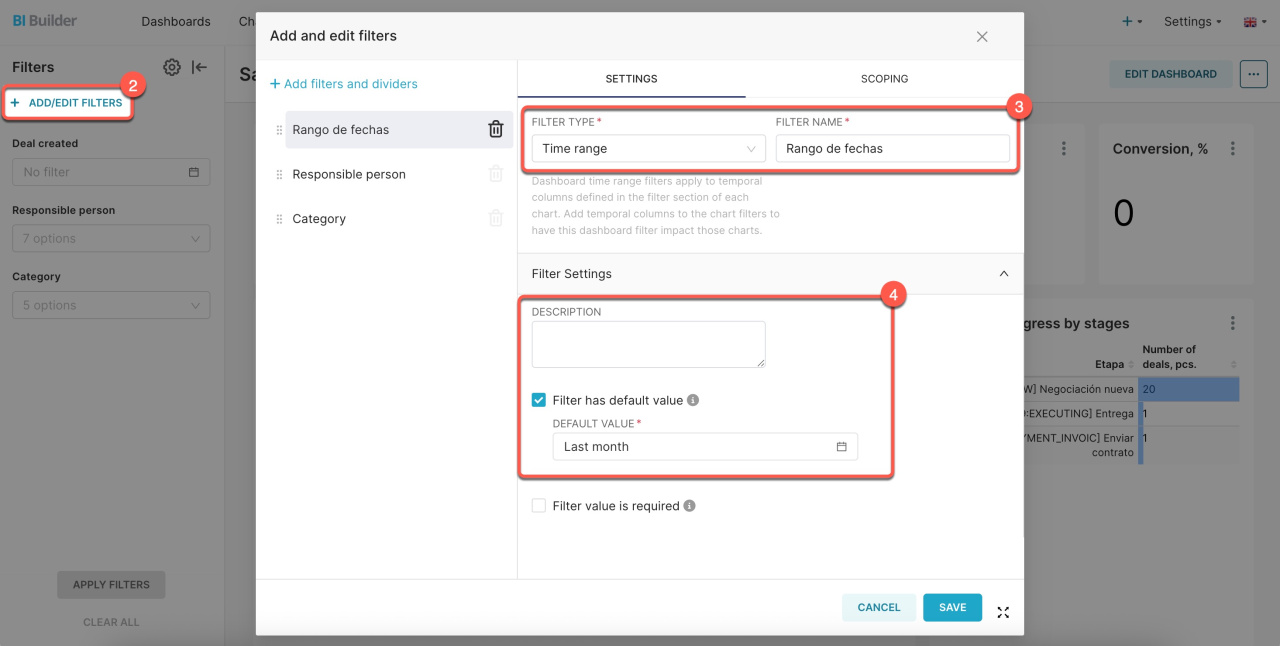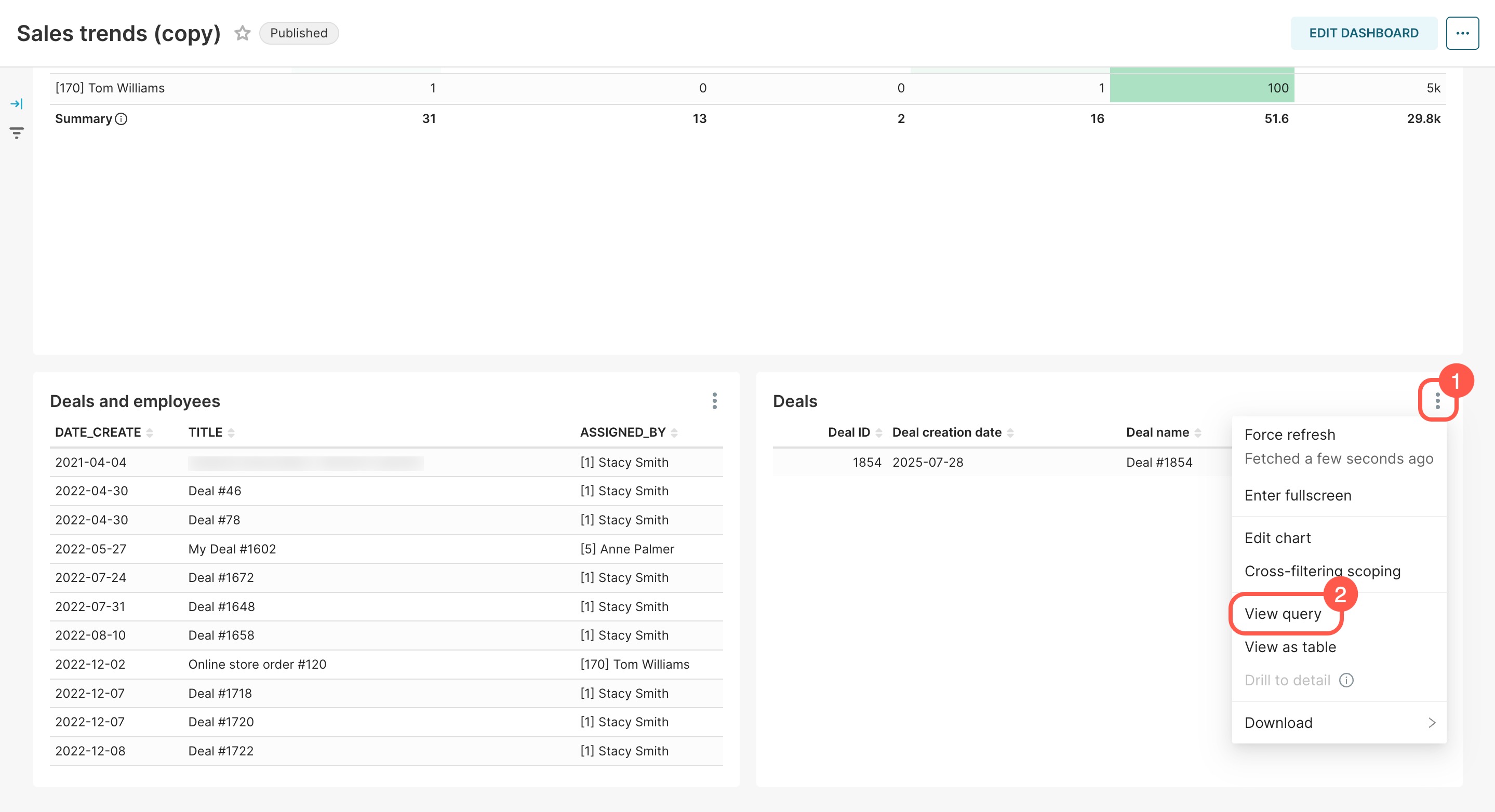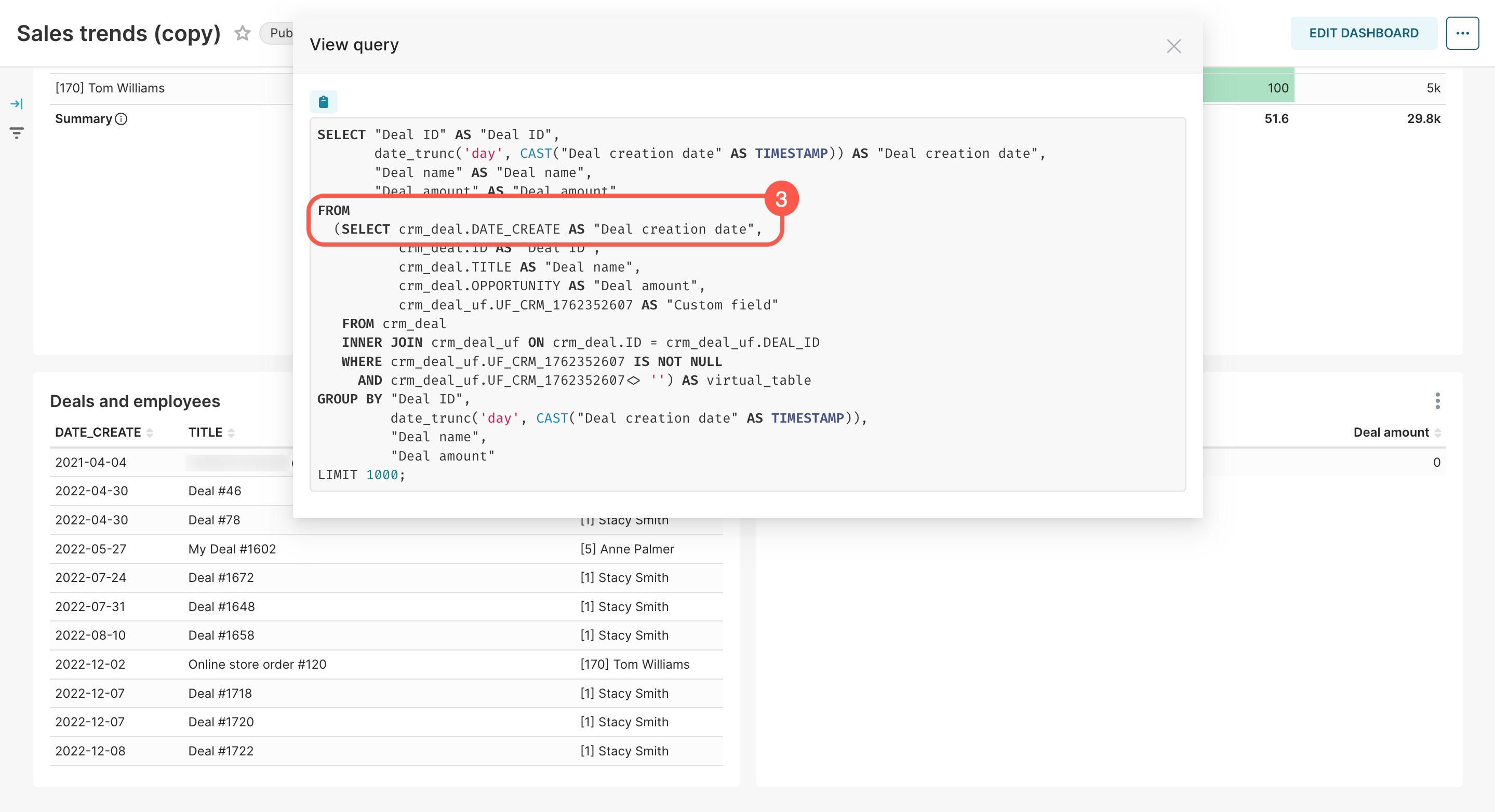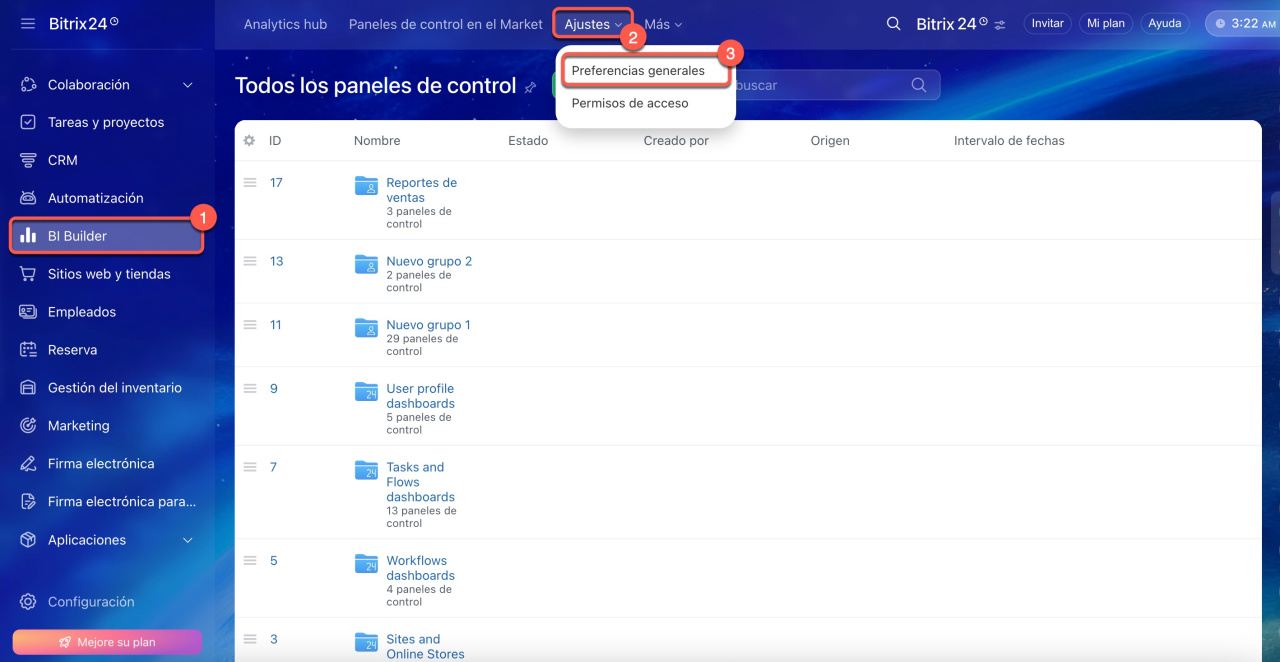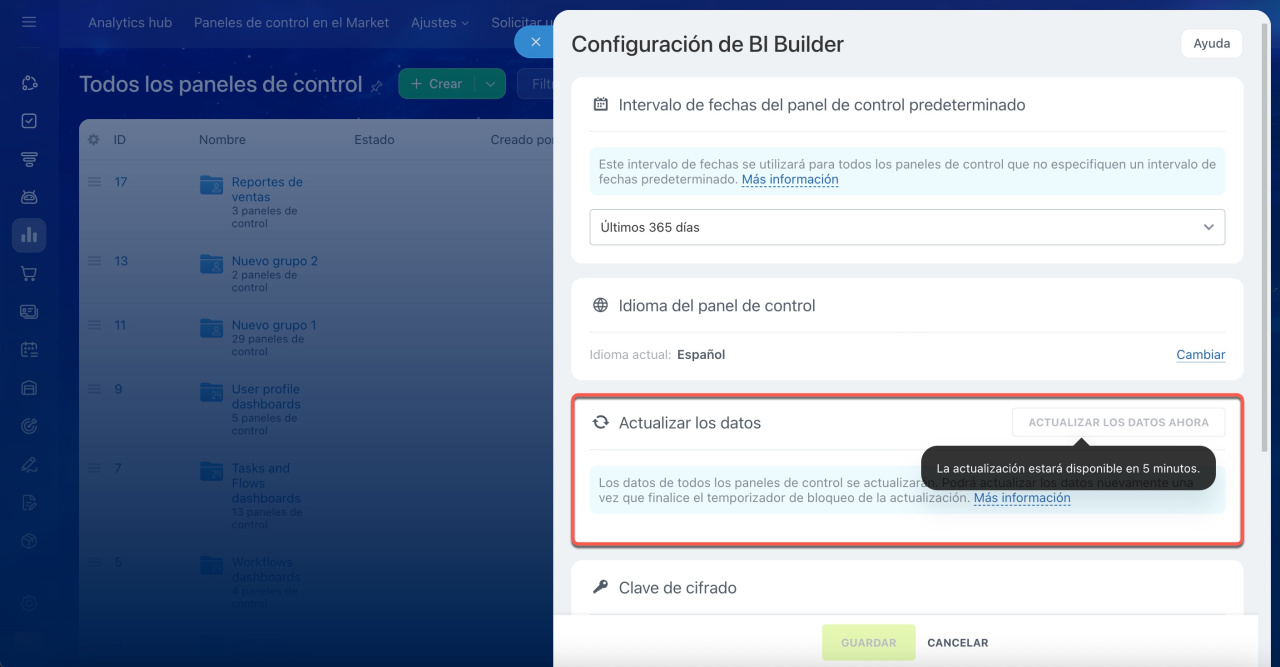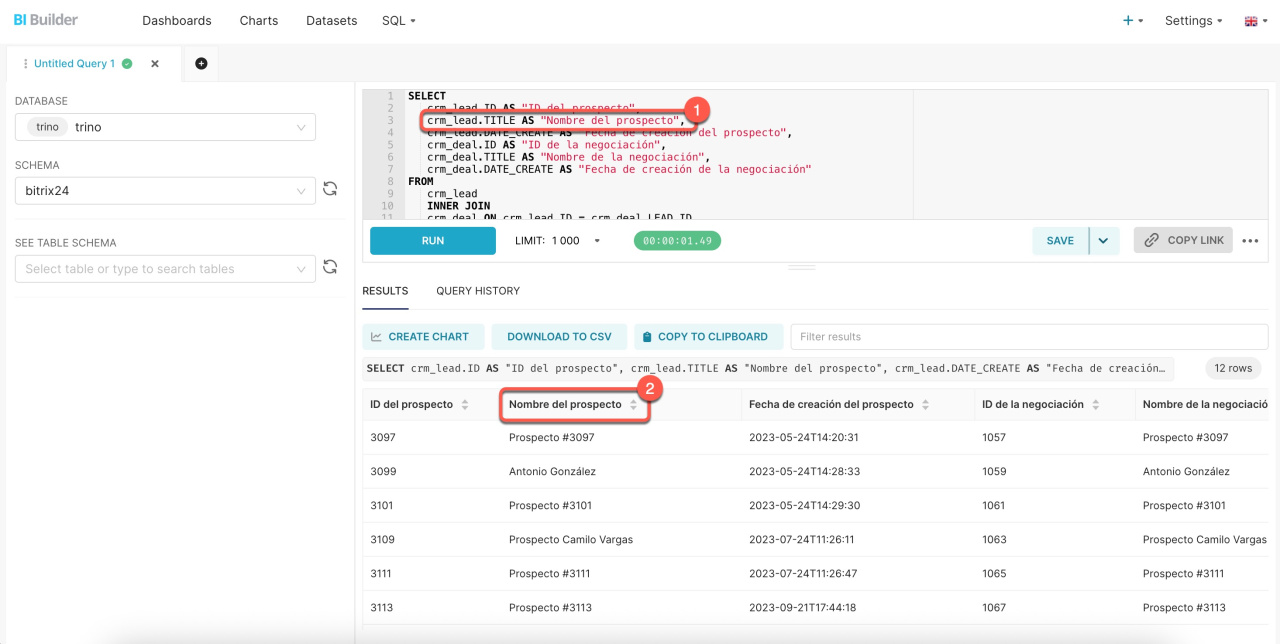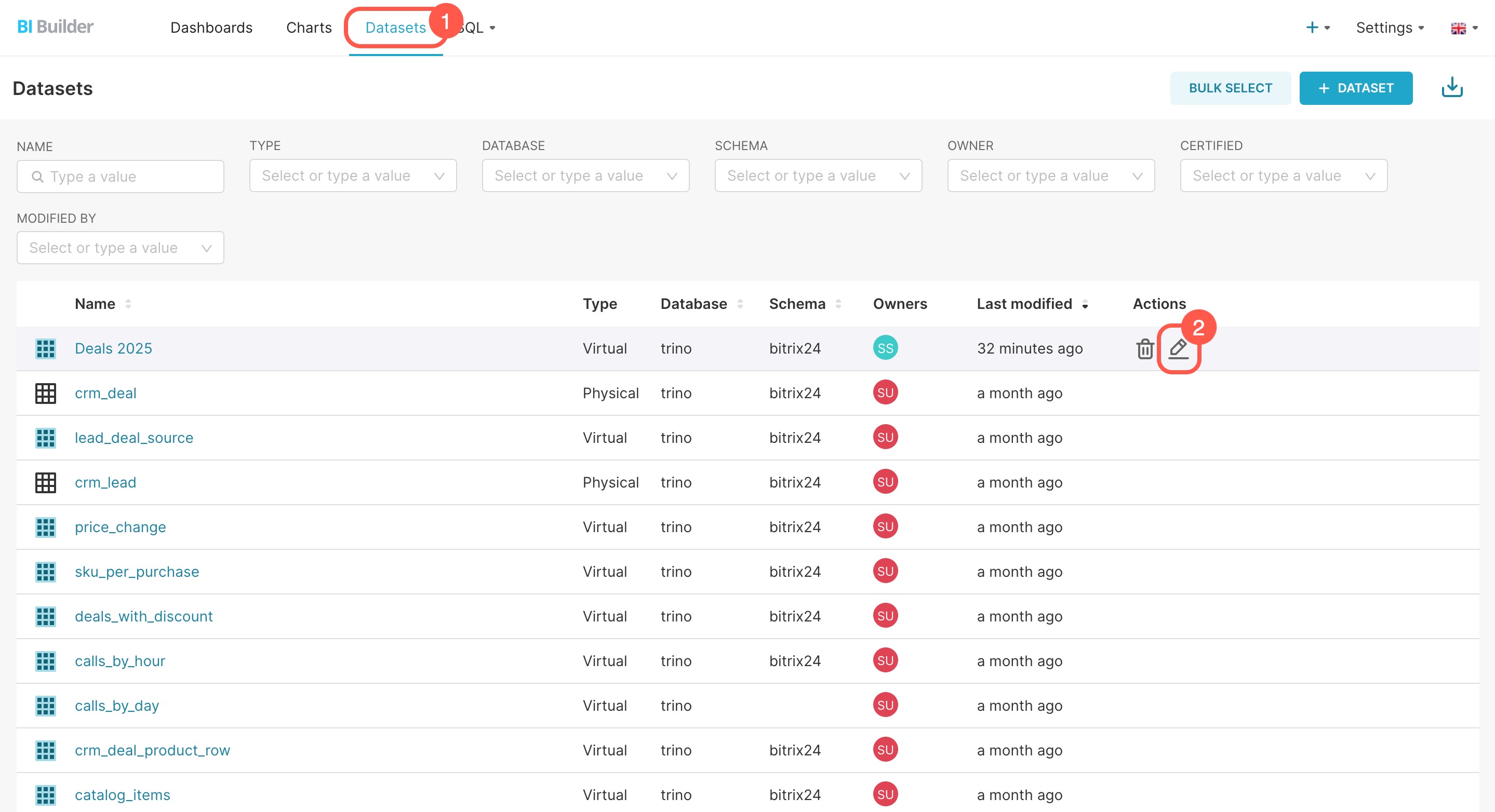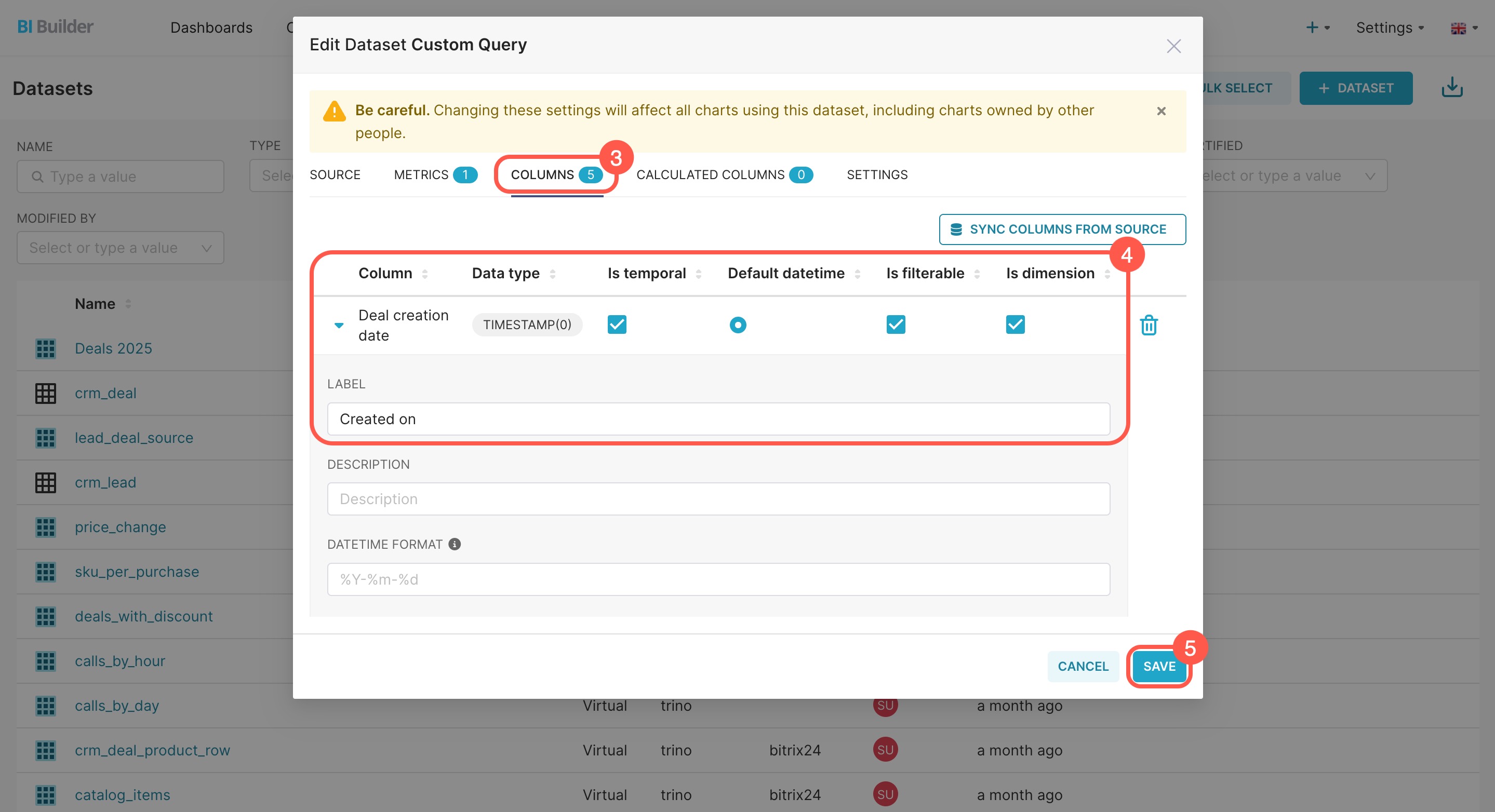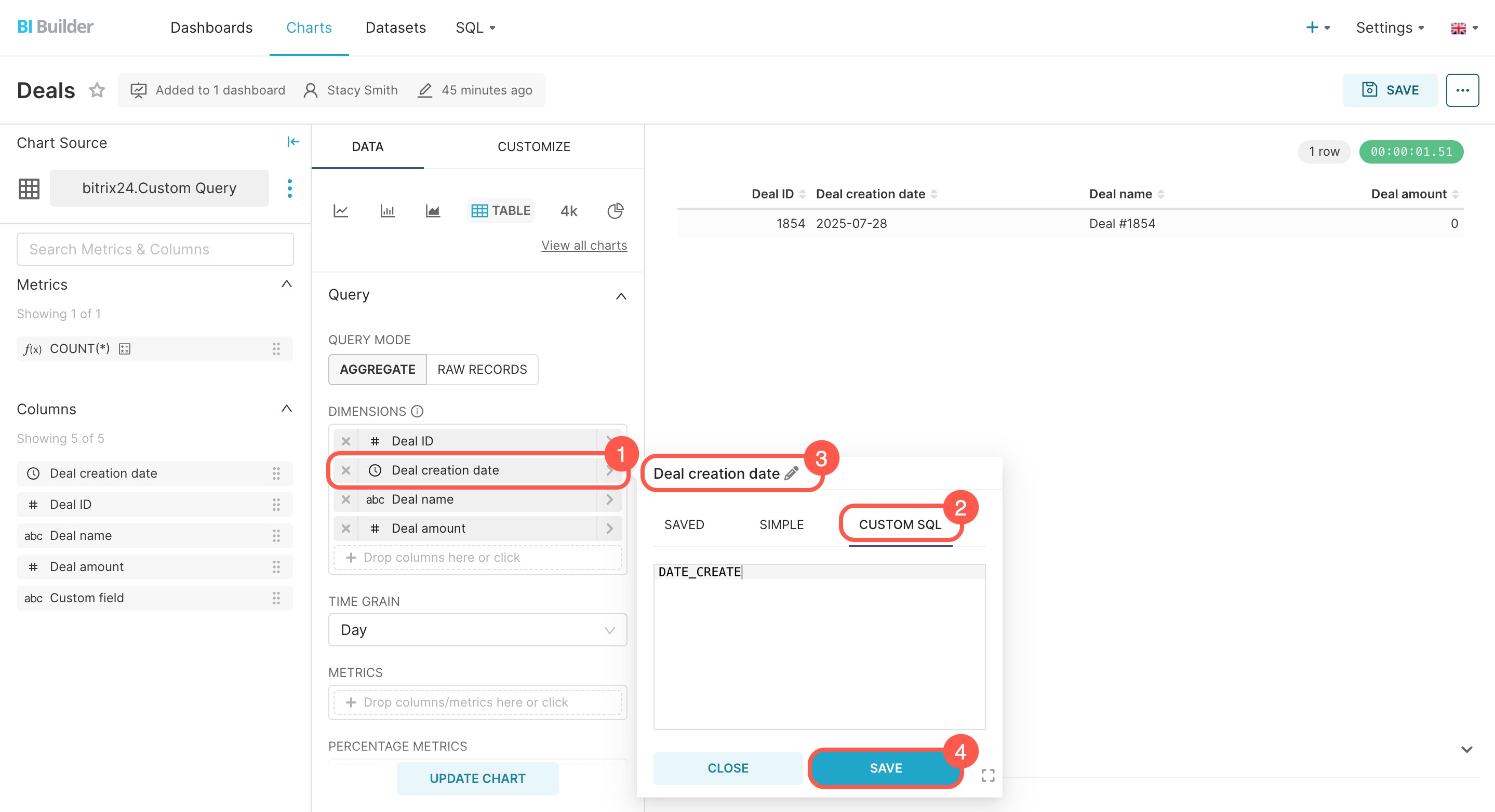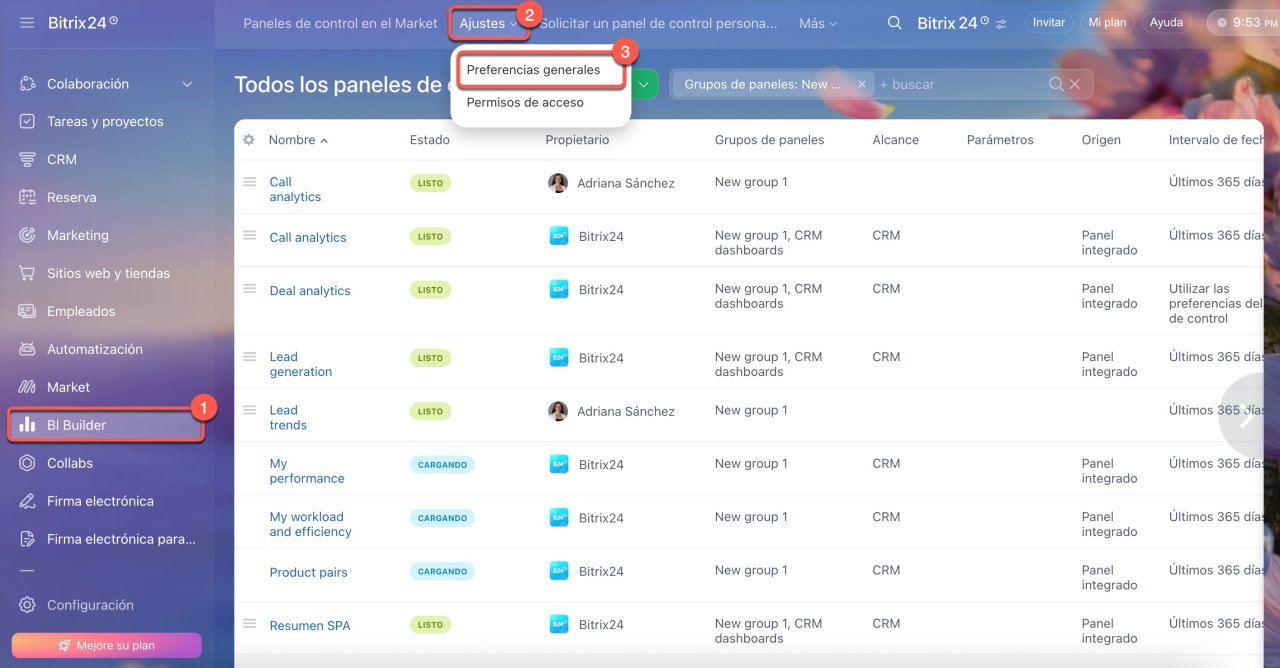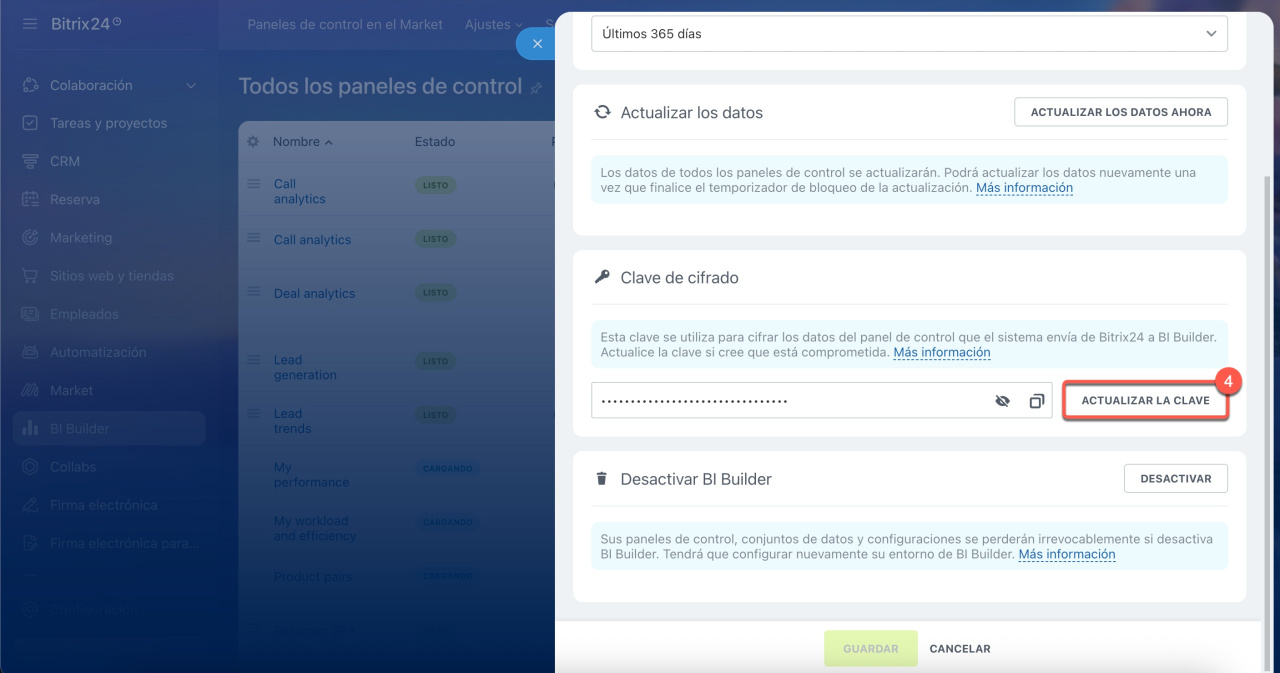BI Analytics y BI Builder son herramientas diseñadas para crear informes de análisis empresarial. BI Analytics permite trabajar con datos de Bitrix24 en plataformas como Google Looker Studio o Microsoft Power BI. Por su parte, BI Builder facilita la creación de paneles de control mediante un editor basado en Apache Superset 4.0. Este artículo aborda preguntas frecuentes sobre el manejo de datos en sistemas de análisis.
Contenido del artículo:
- Cómo modificar un panel de control integrado en BI Builder
- Cómo identificar los nombres de campos personalizados en los informes BI
- Por qué el filtro de valor en BI Builder no muestra todos los datos
- Cómo usar el filtro por rango de fechas
- Cómo actualizar los datos del informe
- Cómo cambiar los nombres de los campos en un informe
- Qué hacer si un informe no se carga
¿Cómo modificar un panel de control integrado en BI Builder?
No puedes modificar los paneles de control integrados directamente, pero puedes copiarlos y editarlos. Para hacerlo, selecciona el panel de la lista y abre Menú (≡) > Editar > Continuar. Bitrix24 generará una copia que podrás personalizar.
El editor se abrirá en una nueva pestaña. Puedes añadir o copiar gráficos para utilizarlos en otros paneles de control. Selecciona el gráfico que te interese y haz clic en Menú (≡) > View query > Copy.
Para comprender la estructura del gráfico, revisa la configuración de las métricas haciendo clic en Edit chart. En la ventana que se abre, verifica el tipo de gráfico y la distribución de las métricas.
Si necesitas editar la consulta SQL del gráfico, abre Menú (≡) > View in SQL Lab. Pega la consulta copiada, modifícala si es necesario y guarda la consulta como un conjunto de datos para crear un nuevo gráfico en el panel de control.
BI Builder: crear un gráfico basado en un conjunto de datos virtual
¿Cómo identificar los nombres de campos personalizados en los informes BI?
Los campos personalizados de Bitrix24 aparecen en los sistemas de análisis como un código, como UF_CRM_123456789. El número se asigna automáticamente al crear el campo.
BI Builder: conjuntos de datos
Para encontrar el nombre de un campo personalizado, sigue estos pasos:
- Ve a la sección de CRM > Configuraciones > Configuración CRM > Configuraciones de reportes y formularios > Campos personalizados.
- Abre el campo deseado de la lista. Revisa el código del campo personalizado en la barra de direcciones del navegador.
¿Por qué el filtro de valor en BI Builder no muestra todos los datos?
Problema. En un panel de control de BI Builder, el filtro de valor no muestra todas las opciones de un campo específico. Por ejemplo, para la fuente del prospecto, podrías ver opciones como anuncio, sitio web o llamada. Aunque el campo Fuente tenga 10 valores, solo 5 aparecen en el filtro.
Razones. El filtro de valor solo muestra datos presentes en el informe. Si falta un valor, puede ser porque:
- Los datos están en Estados y listas desplegables, pero no se utilizan. Por ejemplo, la ficha del prospecto incluye la fuente Exposición, pero no se han creado prospectos con ella, por lo que no aparece en el filtro.
- Los datos existen en Bitrix24 pero no se reflejan en el informe. Por ejemplo, hay prospectos con la fuente Socios, pero no se muestran en el informe debido a la configuración de filtros de fecha o estado.
Solución. Verifica que los datos con la fuente requerida estén en Bitrix24 y asegúrate de que aparezcan en el informe. Ajusta los filtros o el rango de tiempo si es necesario.
Si el informe tiene al menos un elemento con la fuente especificada, su valor aparecerá en el filtro.
Filtros de fechas en BI Builder
Estados y listas desplegables en CRM
¿Cómo usar el filtro por rango de fechas?
El filtro Rango de fechas (Time range) permite limitar los datos del informe por fecha o período específico. Por ejemplo, puedes mostrar las negociaciones de un año completo o de un día concreto. Para que el filtro funcione, selecciona el período deseado en la configuración del panel y asegúrate de que el conjunto de datos incluya una columna de tipo Fecha/Hora.
Configurar el período del informe. Ve a la sección de BI Builder y haz clic en Menú (≡) > Ajustes del panel que quieras configurar. Para que el informe utilice el período definido en el filtro, selecciona Usar las preferencias del panel de control.
Configuración de BI Builder
Agregar o editar el filtro en el informe. Abre el informe y haz clic en Editar. En el panel izquierdo, selecciona Add/Edit filters, elige el tipo Time range y asigna un nombre. En la sección Filter Settings, establece el valor predeterminado y guarda los cambios. Al abrir el panel de control, el período seleccionado se aplicará a todos los gráficos.
Filtros de fechas en BI Builder
Si el filtro no funciona. Verifica que el conjunto de datos contenga una columna de tipo Fecha/Hora (como DATE_CREATE o CLOSEDATE). Sin esta columna, BI Builder no podrá filtrar los datos. Para comprobarlo, abre la configuración del gráfico en modo edición y haz clic en View query. Si la columna no aparece, modifica la consulta SQL y añádela.
¿Cómo actualizar los datos del informe?
Al abrir un informe, BI Builder obtiene los datos más recientes de la base de datos y los guarda en caché durante una hora. Durante este tiempo, no se realizan nuevas consultas y el informe muestra los datos almacenados. Por ejemplo, si se crea una negociación después de abrir el informe, esta aparecerá una hora más tarde. Si necesitas ver los datos más recientes de inmediato, puedes actualizar manualmente tus paneles de control.
Accede a BI Builder > Ajustes > Preferencias generales.
Haz clic en Actualizar los datos ahora. Esto actualizará los datos de todos los paneles de control. Pasa el cursor sobre el botón para ver cuándo puedes volver a actualizar los datos.
BI Builder: actualizar datos de paneles de control
¿Cómo cambiar los nombres de los campos en un informe?
Por defecto, los campos en BI Builder se obtienen de la base de datos y se muestran con nombres técnicos del sistema, como TITLE o DATE_CREATE. Para que el informe sea más comprensible, puedes personalizar los nombres de campo en la consulta SQL, en la configuración del conjunto de datos o directamente en el gráfico.
Definir nombres de campo en la consulta SQL. Al crear un conjunto de datos para un informe, puedes asignar nombres personalizados en la consulta SQL usando el operador AS. Por ejemplo: SELECT TITLE AS "Nombre del prospecto" FROM crm_lead. Como resultado, en el informe aparecerá "Nombre del prospecto" en lugar de TITLE.
Ejemplo de consulta SQL: obtener prospectos convertidos en negociaciones
Definir nombres de campo en el conjunto de datos o gráfico. Los nombres de los campos se pueden modificar a nivel del conjunto de datos. BI Builder usará estos nombres en todos los gráficos, mientras que los nombres originales del sistema se conservarán en la base de datos. Para hacerlo, ve a la sección Datasets, selecciona el conjunto de datos virtual que quieras modificar y haz clic en Edit. En la pestaña Columns, cambia los nombres de las columnas y guarda los cambios.
Después de cambiar los nombres en el conjunto de datos, puedes personalizarlos para un gráfico específico. En el editor de gráficos, selecciona un campo, ve a la pestaña Custom SQL, introduce el nombre nuevo y guarda los cambios. De esta manera, el nombre solo se aplicará a ese gráfico en particular, manteniéndose igual en el conjunto de datos y en los demás gráficos.
BI Builder: crear un gráfico basado en un conjunto de datos virtual
¿Qué hacer si un informe no se carga?
Si un informe en BI Builder no se abre durante más de una hora o muestra un error al cargar, es probable que haya un problema de acceso a la fuente de datos. Esto puede ocurrir cuando hay dificultades para recuperar los datos desde Bitrix24. En estos casos, actualizar la clave de cifrado puede ayudar a restaurar la funcionalidad del informe. Ve a BI Builder > Ajustes > Preferencias generales y haz clic en Actualizar la clave.
Después, actualiza la página o vuelve a abrir el informe. Los datos deberían cargarse correctamente. Si el informe sigue sin funcionar, espera a que disminuya la carga de los servicios o contacta con el soporte de Bitrix24.
Configuración de BI Builder
Soporte de Bitrix24: ¿cómo contactar?
Resumen
- BI Analytics y BI Builder son herramientas diseñadas para crear informes de análisis empresarial.
- No puedes modificar los paneles de control integrados directamente, pero puedes copiarlos y editarlos.
- El filtro de valor solo muestra datos presentes en el informe. Si falta un valor, revisa la configuración del filtro.
- Los campos personalizados de Bitrix24 aparecen en los sistemas de análisis como un código. Puedes ver el nombre de un campo personalizado en la sección de CRM > Configuraciones > Configuración CRM > Configuraciones de reportes y formularios > Campos personalizados.
- El filtro por rango de fechas muestra datos de un período seleccionado, como un año o los últimos 30 días. Para que funcione, selecciona el período en la configuración del informe y asegúrate de que el conjunto de datos incluya una columna de tipo Fecha/Hora.
- Los datos del informe se actualizan al abrirlo y se guardan en caché durante una hora. Si necesitas ver los datos más recientes de inmediato, puedes actualizar manualmente tus paneles de control.
- Los nombres de los campos se pueden personalizar manualmente en la consulta SQL, el conjunto de datos o el gráfico.
- Si el informe no se carga, prueba a actualizar la clave de cifrado en BI Builder > Ajustes > Preferencias generales.